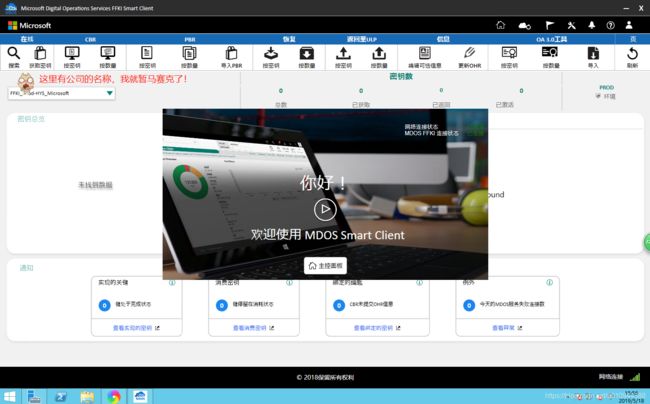MDOS Smart Client用户中文手册(含安装、使用、配置)附件配图
序言:
截止目前MDOS Smart Client用户手册在全网都搜不到相关说明,为此我苦苦寻找了很久很久,
最后从微软官网下载“MDOS_SC_User_Manual_CHS_V3.0.pdf”供有需求的同学参考!转载请注明出处!
未找到这份中文版PDF前,我一边安装一边做一份PPT操作说明文档,包含安装过程中遇到的异常与解决对策,如有需要的伙伴可在站内给我留言。
鉴于博客无法上传附件,我特将PFD档(含图文说明)上传到CSDN的资源区,链接地址如下:
https://download.csdn.net/download/u010944388/11186554
MDOS SMART CLIENT
用户手册 3.0
TABLE OF CONTENTS
第 0 节 术语和定义 ------------------------------------------------------------------------------------------------------------- 4
第 1 节. 介绍 ---------------------------------------------------------------------------------------------------------------------- 5
第 2 节. MDOS SC 安装 --------------------------------------------------------------------------------------------------------- 8
MDOS SC 入门 ----------------------------------------------------------------------------------------------------------------- 9
MDOS SC 安装设置 --------------------------------------------------------------------------------------------------------- 11
第 3 节. MDOS SC 登陆 ------------------------------------------------------------------------------------------------------- 22
4. 主控面板用户界面概述 --------------------------------------------------------------------------------------------------- 25
虚拟导览 ---------------------------------------------------------------------------------- Error! Bookmark not defined.
5. 关键操作 ----------------------------------------------------------------------------------------------------------------------- 48
获取密钥 ----------------------------------------------------------------------------------------------------------------------- 49
5.2 搜索密钥 ------------------------------------------------------------------------------------------------------------------ 52
返回密钥 ----------------------------------------------------------------------------------------------------------------------- 57
按数量返回密钥 ---------------------------------------------------------------------------------------------------------- 58
“按密钥”返回密钥 ----------------------------------------------------------------------------------------------------- 60
恢复密钥 ----------------------------------------------------------------------------------------------------------------------- 62
(a) 按密钥恢复密钥 ------------------------------------------------------------------------------------------------ 62
(b) 按数量恢复密钥 ------------------------------------------------------------------------------------------------ 65
导入密钥 ----------------------------------------------------------------------------------------------------------------------- 68
导出密钥 ----------------------------------------------------------------------------------------------------------------------- 71
按密钥导出 ---------------------------------------------------------------------------------------------------------------- 72
按数量导出密钥 ---------------------------------------------------------------------------------------------------------- 75
5.1 OA 3.0 TOOL --------------------------------------------------------------------------------------------------------- 77
5.2 KEY PROVIDER SERVICE ------------------------------------------------------------------------------------------- 86
6. 报告 ----------------------------------------------------------------------------------------------------------------------------- 87
CBR 提交 ----------------------------------------------------------------------------------------------------------------------- 87
CBR 按密钥提交 (CBR by keys) --------------------------------------------------------------------------------------- 88
按数量提交 CBR (CBR by Quantity) --------------------------------------------------------------------------------- 91
3 08/13/2018
密钥绑定报告 ---------------------------------------------------------------------------------------------------------------- 94
(c) 按数量绑定密钥 (PBR by quantity) ------------------------------------------------------------------------ 95
(d) 按密钥绑定密钥 (PBR by Keys) ----------------------------------------------------------------------------- 98
更新 OHR -------------------------------------------------------------------------------------------------------------------- 103
编辑可选信息 -------------------------------------------------------------------------------------------------------------- 106
7. 设置 --------------------------------------------------------------------------------------------------------------------------- 111
设置面板 --------------------------------------------------------------------------------------------------------------------- 111
系统设置 --------------------------------------------------------------------------------------------------------------------- 115
业务设置 --------------------------------------------------------------------------------------------------------------------- 118
8. ADVANCE FEATURES ------------------------------------------------------------------------------------------------------ 119
迁移 --------------------------------------------------------------------------------------------------------------------------- 119
高级功能 --------------------------------------------------------------------------------------------------------------------- 122
支持的语言 --------------------------------------------------------------------------- Error! Bookmark not defined.
切换环境 --------------------------------------------------------------------------------------------------------------------- 123
帮助 --------------------------------------------------------------------------------------------------------------------------- 125
关于 --------------------------------------------------------------------------------------------------------------------------- 126
网络连接 --------------------------------------------------------------------------------------------------------------------- 127
9. TROUBLESHOOTING ------------------------------------------------------------------------------------------------------- 129
9.1 TROUBLESHOOTING --------------------------------------------------------------- Error! Bookmark not defined.
9.2 FAQ ----------------------------------------------------------------------------------------------------------------------- 132
10. ACRONYMS AND DEFINITIONS ---------------------------------------------------------------------------------------- 136
10.1 ACRONYMS ------------------------------------------------------------------------------------------------------------ 136
10.2 DEFINITIONS OF KEY STATUS ------------------------------------------------------------------------------------- 138
11. VERSION HISTORY -------------------------------------------------------------------------------------------------------- 139
第 0 节 术语和定义
术语
OA 3.0:OEM Activation 3.0:是指 OEM 为Windows 8 或Windows 8.1 或 Windows 10 最终用户激
活和验证过程准备计算机的方法。
厂区密钥库存(FFKI)是指大规模生产设备的厂区的库存。生产线上所需的密钥数量由 OEM 确定
。厂区密钥库存系统通过厂区生产线预测和当前库存情况确定密钥的数量。通过 HTTPS 对密钥进
行保护并将密钥从 MDOS发送到厂区密钥库存系统,或者可以手动传输密钥(例如通过 USB)。
MDOS FFKI 通过 API 直接连接到MDOS 或通过离线模式支持。FFKI 还可以直接连接到 OA 3.0 工具
。根据 OA 3.0 条款,MDOS FFKI 商务模式由OEM 全球合作伙伴协议管理。作为 OA 3.0 分散式商
务模式的㇐部分,OEM 与代表 OEM 管理MDOS FFKI 业务模型的任何合作伙伴之间是直接管理的
关系。
TPI:第三方安装商:通过 TPI 协议获得授权的制造商,可以代表 OEM 将Windows 操作系统预安
装到计算机上。
TPI 被授权可以使用OA 3.0 工具。
CBR:计算机生成的报告:OEM 为 OEM 站点上制造的每台计算机生成的报告,然后发送给
Microsoft 进行处理。此报告包括标题数据、硬件哈希值、产品密钥 ID 和任何包含的可选信息。
硬件哈希:表示特定计算机的硬件组件信息的唯㇐哈希值。OEM 使用OA 3.0 工具计算哈希值,并
在计算机生成的报告中将该值与产品密钥 ID 一起发送给Microsoft。
5 08/13/2018
PBR:产品构建报告:OEM 或工厂合作伙伴生成的报告,用于在设备装运之前或之后将 Office 365
和/或Microsoft 商店产品附加到㇐个 Windows 密钥或㇐组密钥。在设备被激活之前,可以为
Windows 密钥创建和提交 PBR。已激活状态的 Windows 数字产品密钥是不可以提交 PBR 的。
ULP:上级合作伙伴:作为 MDOS 业务设置中的下级伙伴的母公司合作伙伴。在 MDOS系统层次
结构中,作为 OEM 的合作伙伴是上级合作伙伴,他们的工厂合作伙伴是下级合作伙伴。
DLP:下级合作伙伴:作为 MDOS 业务设置中上级合作伙伴的子项目的合作伙伴。DLP 合作伙伴从
MDOS 层级中的上级合作伙伴处接收数字产品密钥和 Service 密钥。通过电子邮件邀请,DLP 被邀
请加入 ULP 的业务,并完成 MDOS Smart Client 工厂车间包含的工具安装链接。
DPK:数字产品密钥:密钥由 25 个字符组成,其格式为 XXXXX-XXXXX-XXXXX-XXXXX-XXXXX,
Microsoft 提供给合作伙伴和最终用户在计算机上激活 Windows 的单个副本。被订购,执行并部署
的产品,工厂会注入到 Windows 设备的固件中。DPK 用于制造基于Windows 的设备,并且可以
将特定项目附加到这些密钥以供终端用户使用。
产品密钥 ID:Microsoft 提供的唯一序列号。该号码与产品密钥相关联。
标准订单:OEM 发出的产品订单,指定交货地点(OEM 或 TPI 位置),并在每个订单项中注明数
量和交货日期。产品密钥直接由 OEM 执行。
第 1 节. 介绍
欢迎和介绍:欢迎使用Microsoft MDOS Smart Client(SC)2.0,与MDOS 云一起使用来完成 OEM
Activation 3.0(OA 3.0)端到端流程。如果您对OA 3.0 流程不熟悉,请查看以下信息以确保您在
进行前有较强的基础理解。
OA 3.0 是制造 Windows 10 及更高版本设备的新方法。Microsoft 使用授权证书(COA 贴纸)将其
转换为数字产品密钥(DPK),这需要 BIOS 将 5x5 数字产品密钥注入到每个 Windows 设备的主板
BIOS / UEFI 中。作为制造过程的一部分,Microsoft 还要求为每台使用 Windows 10 及更高版本制
造的设备发回计算机生成的报告(CBR)。
OEM Activation 3.0 需要一个端到端流程来满足制造要求。该过程始于 OEM 签订制造和推出
Windows 和 Microsoft 产品(如 Microsoft Office)的许可协议。一旦 OEM 与 Microsoft 达成许可协
议,OEM 就需要加入 MDOS 云网络服务才能进行交易。
6 08/13/2018
作为加入MDOS 云流程的一部分,OEM 将被要求在 MDOS 中设置和定义一项业务,并邀请其各自
的下级合作伙伴(DLP)参与端到端流程。一旦 OEM 将他们的生产合作伙伴或第三方安装商
(TPI)加入流程,TPI 将在生产线上安装新的Microsoft MDOS Smart Client 1.0 应用程序,以便生
产 Windows 10 及更高版本的系统。请参阅下图的端到端流程图示例,了解 OA 3.0 如何工作的过
程:
图 1:OEM Activation 3.0 端对端处理流程
MDOS 架构概述:理解 MDOS 系统的架构非常重要,因为它有两个部分;MDOS 云和 MSC v2.0。
MDOS 云是一个专用的Microsoft Azure Web 服务,可供全球 Microsoft 的广度合作伙伴使用。
MDOS 云是一项 Web 服务,通过使用标准的网络浏览器访问和管理,不需要安装本地文件或应用
程序即可运行或起作用。
MDOS 服务的第二部分是新的 MDOS Smart Client v2.0,它是一个具有 Web 服务支持的标准 Win32
/ 64 位应用程序。MSC 在工厂的生产流水线上安装,可以访问所需的 Microsoft 数字产品密钥和产
品 PIN,以便制造Windows 10 及更高版本的设备。
一旦 OEM 已经登录MDOS 云并定义了他们的业务,OEM 即可邀请 TPI 来安装 MSC 客户端并开始
Windows 设备制造。MSC 客户端将安装并自动连接回 MDOS云以进行最终安装和配置。一旦 MSC
客户端完成安装,OEM 就可以向其各自的下级合作伙伴(TPI)部署或传送一组数字产品密钥以制
造 Windows 设备,并发回每个设备的 CBR,从而完成端到端的完整 OA 3.0 流程。
MSC Client 2.0 概述:Microsoft MDOS 云是基于 Azure 的 Web 服务产品,主要由 OEM 和/或ODM
合作伙伴使用。MDOS 云是 MDOS 系统中业务定义中的“母公司”实体,提供连接到 Microsoft OA
7 08/13/2018
3.0 后端 Web 服务的服务(请参阅图 1 OEM Activation 3.0 端对端处理流程)。OEM/ODM 使用
MDOS 云来下订单,执行数字产品密钥,与工厂中的下级合作伙伴建立业务关系,执行数字产品
密钥计算机生成的报告(CBR)提交,产品绑定报告(PBR)提交,连同数字产品密钥返回这一系
列的过程我们称之为集中式商务。MDOS 云用于连接位于工厂或制造站点内的 MDOS Smart
Client,以完成 Windows OA 3.0 制造端到端的需求。
MDOS Smart Client V2 是一款基于Web 服务的智能客户端应用程序,它需要完成 Windows 10 以及
更高版本的 OEM Activation 3.0 制造。新的 MDOS SC 是一个标准的32/64 位Windows 应用程序,
将安装在Windows 工作站或 Windows Server 类机器上。当 OEM 合作伙伴登录 MDOS云后,他们
将继续创建一个安全业务。他们定义的业务将取决于这些因素:制造要求和需求、所需制造合作
伙伴的数量以及这些工厂所在的位置。在制造 Windows 设备时,OEM 合作伙伴将选择他们的制
造合作伙伴。一旦 OEM 确定了他们的制造合作伙伴,他们会发送 MDOS 云电子邮件给他们将要
合作的制造联系人,“邀请”制造合作伙伴加入他们的 MDOS业务。制造合作伙伴在收到“MDOS 商
务邀请”电子邮件后,将点击客户端安装链接开始现场安装 MDOS SC v2 客户端。MDOS 客户端会
自动确定完成安装客户端软件的要求,并将该客户端安全地连接到 MDOS 云中的相应上级合作伙
伴(ULP)。
一旦 MDOS SC 安装完成并且制造联系人登录到 MDOS SC 系统,他们就可以访问由上级合作伙伴
(ULP),OEM 或 ODM 部署的基于 Windows 的数字产品密钥。制造联系人可以使用其 Microsoft
帐户(MSA)或企业 Active Directory 帐户(AAD)登录到MDOS SC 系统,MDOS SC 可以容纳任何
数量的上级合作伙伴,以确保单个 ULP 的合作伙伴的数字产品密钥与 OEM 业务设置中的其他 DLP
实体保持独立和安全。一旦 MSC 连接到MDOS 云,母公司的合作伙伴就可以根据需要实时查看其
下级合作伙伴执行的所有制造相关活动。MSC 制造站点可以使用新的 MSC 客户端将CBR,PBR 和
DPK 返回给其上级合作伙伴。
MDOS FFKI Smart Client:
与 MDOS 进行交互,并使用与密钥执行、计算机生成的报告、产品绑定报告和召
回密钥相关的服务。
与 Microsoft OA 3.0 工具交互,并通过密钥提供商服务(KPS)组件为其安装、报告
和返还提供接口支持。
用作安装在 OA 3.0 中的工厂生产线的生产系统。
支持用户管理、角色管理和日志记录支持,以实现安全性和可追溯性。
8 08/13/2018
1.1 MDOS SC 新功能
描述
本部分提供 MDOS SC提供给合作伙伴的新功能和特性总览。
一键安装
一键安装让终端用户直接单击“安装”来开始并完成 MDOS SC 的安装。通过 MDOS 云,
一键安装将完成所有与 Microsoft 数字商务交易相关的软件。
丰富的用户体验功能
• 镜像用户界面新:MDOS SC 上设计了 MDOS云的用户界面(UI)镜像,客户可通过熟悉
的 UI,更快地登录和交易。
• 自动切换 PQ(测试环境)和生产(生产环境): MDOS SC 能实现为合作伙伴和客户提
供可来回切换的功能,即 PQ 测试环境和生产环境,不必再重新安装 MDOS SC 客户端。
• 丰富的入门和准备内容: 新 MDOS SC 将提供详尽深入的入门文档、用户手册、工具提
示,还有嵌入视频的具体操作步骤,提供了合作伙伴和客户关于安装、登录以及基本的场
景使用。
实时通知功能
在 SC 上执行密钥操作的时候,提供实时通知功能。
• 离线/未连接 MDOS SC(又名基于文件的 OA3): 新 MDOS SC 将不再支持“基于文件”的
OA3 的概念,能够把数字产品密钥从系统导出从而手动将其刻录在机器内,一旦完成后
将 CBR 报告导入回系统。在新的 MDOS SC,客户将只有 24 小时的时限,从网络和 MDOS
云上断开。断开 24 小时后,客户端的状态和统计数据不再精确,需要连接来完成附加功
能使用可用功能。
• 数字产品密钥(DPK)完全端到端的加密 : 新的 MDOS SC 将支持从 MDOS 云到客户端
完整的 DPK 加密。所有发生在新 MDOS SC 和MDOS 云之间的通讯都会被加密,确保整个
服务的安全保障。
9 08/13/2018
MDOS 功能有效的交互
• 存档的编程接口和安全层: 不久之后,MDOS 云和 MDOS SC 都将通过应用程序接口
(API)来支持一个界面程序,以完成 Microsoft 和下级合作伙伴的交易。这些 API 能使合
作伙伴连接 MDOS SC上的 MDOS 云到已有的 ERP,MES 和/或 EMS 工厂系统,避免用户界
面的使用。
• API 向后兼容性 N 和N-1 版本: MDOS 云和MDOS SC 不久将为想要以编程方式进行数字
交易的合作伙伴提供直接的 API 编程接口。API 支持将提供一种方式,这种方式与已有商
店层和已存在的企业系统交互。Microsoft 会支持 N(最新 API 版本)和 N-1(以前的 API
版本)的支持,这意味着当 API 的版本大于 N,我们可以要求合作伙伴升级版本。
静默更新功能
静默更新能够使 MDOS SC 部署和安装新功能、新服务或者修复 bug。合作伙伴和客户无
须再识别、下载和运行单独的升级包来升级他们的 MDOS SC 软件。静默更新将自动更新
MDOS SC,无需用户交互或提示,始终保持客户端是 Microsoft 提供的最新版本。
MSA 和公司 AAD 登录
新 MDOS SC 将支持 Microsoft 账户(MSA)和Azure Active Directory 企业账户登录和认
证。无论是 MDOS 云还是客户端都支持登录和认证的选项,您可以随意使用任何 MDOS
登录帐户满足您的需求。AAD 是一种利用客户企业邮箱地址,更安全的登陆方式。
2 节. MDOS SC 安装
2.1 MDOS SC 入门
概述:新的 MDOS SC 是一个与MDOS 云交互的工厂现场客户端应用程序,可以是 Windows 设备
使用 OA3.0 的激活过程投入生产。OEM 合作伙伴将使用 MDOS 云的“业务设置”邀请他们的工厂
车间合作伙伴,以参与他们在 MDOS云中的业务设置。OEM 可以决定使用MDOS FKI(数据中
心)云为工厂创建分层架构,实例提供在物理车间对 MDOS SC FFKI 客户端的控制和/或管理。例
如: 一个 OEM 可能选择两个合作伙伴一起工作。这些下游工厂都有自己的数据中心,数据中心
控制和管理工厂的生产线。OEM 可能会决定设立有两个 FKI 的业务结构,分别代表2 个工厂的数
据中心,作为额外的管理层级。OEM 会在MDOS的业务达标的数据中心内或 FKI 中创建两个下级
10 08/13/2018
合作伙伴。 然后这些 FKI站点就能够根据需要选择在实际厂区添加足够多的 MDOS SC FFKI 客户端
系统。MDOS 云 FKI 实例此时将从母公司OEM 接受到数字产品密钥,OEM 随后能够根据需要将相
应 DPK 分别转交给各自的 MDOS SC FFKI。此设置允许工厂限制前往厂区的网络,只允许MDOS SC
FFKI 客户端的网络前往实际的厂区。此设置也提供更多级别的数字产品密钥管理,要求 FKI (工厂
数据中心)员工单独管理各个下级 FFKI 线路。
OEM/TPI 也可以决定放弃对 MDOS 云 FKI 的需求,只使用 MDOS SC FFKI 客户端简单的邀请工厂合
作伙伴,作为MDOS 业务设置中的下级合作伙伴加入。这允许 OEM 直接将DPK 直接传送至用于
生产的厂区,避免云 FKI 的实体的设置。
说明:跟随新MDOS SC FFKI 客户端高级入门步骤,通过下载 MDOS SC 安装包进入MDOS 云。
步骤:
1. OEM/TPI 需要在 MODS 内添加新的下级合作伙伴的 FFKI,通过提供 FKKI 实例的名称、FFKI
代表的合作伙伴代表名称和邮箱 ID, 工厂经理或者将负责安装新MDOS SC 的人员(注意:
每个 FFKI 的邮箱 ID 必须是唯一的)。
2. 一旦新的DLP FFKI 实例在 MDOS 内成功添加, FFKI 伙伴将会收到电子邮件,包含最新的
MDOS SC FFKI 安装包的下载连接。
11 08/13/2018
3. 合作伙伴必须选择下载并保存安装包到本地机器以安装。我们建议将安装包保存到用户的
桌面,以便于访问和轻松安装。
2.2 MDOS SC 安装设置
说明:按照步骤在合作伙伴的机器中安装 MDOS SC。
步骤:
1. 转到保存新的 MDOS SC 安装程序的文件夹。
2. 右键单击新的 MDOSSC.exe 安装程序并选择“以管理员身份运行”并开始安装。
12 08/13/2018
3. 启动安装向导后,将弹出欢迎界面。单击“下一步”。
13 08/13/2018
4. 点击“继续”按钮
5. 该设置将验证所需的先决条件(例如.Net Framework,SQL Server)是否已经可用。
14 08/13/2018
15 08/13/2018
6. 验证程序安装完成后,点击“继续”按钮。
7. 当直接进入最终用户许可协议(EULA)窗口时,请仔细阅读条款和条件并点击
“我同意”,只有在您同意的情况下才能继续安装。
16 08/13/2018
8. 如果 MDOS SC 检测到机器上有已安装的 MDOS FFKI 1.x 版本,则合作伙伴将看到下面的弹
出消息,询问他们是否要从 FFKI1.x 升级到新的MDOS SC
17 08/13/2018
9. 如果合作伙伴点击“继续”按钮,SC将继续安装。
10. 安装程序将验证 SQL Express 2016 是否已经安装在机器中,如果没有则将安装该软件。
11. 如果机器上安装了旧的 SQL 版本,它将自动升级到 SQL 版本 2016 SP1。
12. 一旦 SQL Express 版本安装成功,该软件包将安装 MDOS SC 应用程序。
13. 请注意安装界面中显示的信息
18 08/13/2018
19 08/13/2018
20 08/13/2018
21 08/13/2018
14. 一旦安装完成,应用程序即可使用。如果您想在安装后立即使用该应用程序,请单击“启
动”按钮,否则请单击“完成”。
15. 安装过程需要20 到 30 分钟,这取决于机器的硬件配置。
22 08/13/2018
启动新的MDOS SC 应用程序,要找到 MDOS SC 图标 ,右键单击并选择“以管理员身份运
行”,应用程序将启动并执行,提示您登录。
2.3 系统组件
描述
本章节介绍将与 MDOS SC 应用程序一起打包的组件。
MDOS SC 包括以下组件,
客户端程序,
密钥供应服务(KPS),
MDOS 网络服务,
Windows 服务,
数据库(测试和生产)
2.4 系统要求
描述
23 08/13/2018
在开始 MDOS SC 安装过程之前,请检查系统要求并获取所需的软件和硬件系统。
合作伙伴应该只在一台机器上为 SC设置用户配置文件,如果有多台机器配置了相同的用户配置文
件,则合作伙伴在密钥操作中可能会遇到问题。
硬件
以下是 MDOS SC 的最低硬件系统要求,
64 位基础架构处理器
最低 8GB 内存
最低 250G 硬盘
屏幕分辨率:最低 1024 * 768
软件
MDOS SC 将支持以下应用服务器:
64 位 Windows 10 家庭版
64 位 Windows 10 专业版
64 位 Windows Server 2012 企业版
64 位 Windows Server 2012 R2 企业版
Windows Server 2016 企业版
第 3 节. MDOS SC 登陆
应用程序启动:
1. 在管理员模式下运行 MDOS SC。
2. 您将看到登录界面弹出
24 08/13/2018
3. 点击登录按钮启动应用程序,合作伙伴将被要求提供在 MDOS 中添加的 FFKI 的电
子邮件 ID 和密码。
备注:首次登陆时 MDOS SC 会要求合作伙伴提供电子邮件 ID 和密码,后续登录时,SC 会
缓存信息并允许合作伙伴在单击“登录”按钮时登录,无需提供电子邮件 ID 和密码,直
到合作伙伴点击‘登出’按钮。
25 08/13/2018
4. 一旦提供了有效的电子邮件和密码,并且登录成功,合作伙伴将被重定向到主控面
板欢迎界面。
4. 主控面板用户界面概述
描述:
主控面板提供快速链接,引导您使用密钥功能。这是 MDOS SC 登录页面,它提供了顶部
的导航栏、状态栏、操作功能区和主控面板。
完整的主控面板视图。
26 08/13/2018
27 08/13/2018
4.1 主要功能区—顶部导航栏
描述:
顶部导航栏提供了密钥操作的快速链接:
主页 - 按组快速查看您的密钥(DPK)库存。
软件更新标志 - 针对任何软件更新显示更新警示
设置 - 获取您的MDOS FFKI SC 的系统 UI 视图。
警示 - 查看您最近的密钥操作和更新的快速状态列表。
帮助 - 链接到在线用户手册以获取详细说明和分步说明。
登录/帐户信息 - 查看登录信息,注销或重新登录到您的帐户,切换帐户环境或更
改语言首选项。
主页:
通过单击主控面板图标(方框图像),快速查看您的密钥数量(按状态分组)。此视图以
交互式图表的形式向您展示密钥库存,更易于理解。条形图和环形图通过不同的颜色直观
地展示相关密钥信息,您可以点击相应部分进行深入了解。
28 08/13/2018
软件更新标志:
单击标志图标可查看软件更新警示快速状态列表。该标志将显示系统中发生的所有软件更
新。
29 08/13/2018
警示图标:
通过单击警示图标(铃铛图像),查看您最近的密钥操作和更新的快速状态列表。当显示
数字或数字改变时,单击警示图标可查看通知下拉列表,其中包含您最近的操作和更新的
摘要列表。点击“显示全部”按钮可查看完整列表。
30 08/13/2018
设置:
转到此页面查看帐户设置。
它包含自动提交 CBR 设置和断开模式设置等信息。
帮助:
帮助图标(问号符号)提供在线用户手册的链接。“用户手册”是 MDOS 中提供的所有
功能的说明、示例和分步说明的综合资源。您还可以找到首字母缩略词的定义,以及其他
资源的链接,如常见问题解答。
31 08/13/2018
管理员用户图标:
点击管理员图标(人物图像),您可以看见所有用户帐户,并可以从此主控面板管理与您
的帐户相关联的用户。
32 08/13/2018
搜索:
搜索密钥功能允许用户根据搜索参数搜索密钥,并从搜索界面执行诸如召回、报告、返回
等密钥操作。
33 08/13/2018
获取密钥:
获取密钥允许将其 ULP 合作伙伴从 MDOS 分配给 FFKI 的密钥立即下载到 Smart Client。
CBR:
计算机生成的报告(CBR)是一份发送给 Microsoft 的强制性报告,告知已使用(绑定)
哪些密钥,从而可以激活它们。Microsoft 需要此报告才能获得以下详细信息:OEM ID、
硬件哈希、产品密钥 ID 和密钥状态。在提交和验证 CBR 后,产品密钥 ID 将会在
Microsoft 的激活服务中注册,最终用户才可以激活 Windows。CBR 过程需要手动操作,
除非您设置为自动报告。
34 08/13/2018
PBR:
将 Service 密钥(如Office 365)和 Windows 密钥(如 Windows 10 OS)绑定,并将信息返回给
Microsoft。
35 08/13/2018
恢复:
恢复密钥允许合作伙伴将密钥状态从已使用状态重新恢复为已执行状态。
返回至 ULP:
由于不同的潜在情景,下级合作伙伴(OEM/IDH/TPI 用户)可以将密钥返回给 Microsoft。
在集中型模式中,下级合作伙伴将通过 MDOS通知上级合作伙伴(OEM),可以返回哪
些密钥。然后,OEM 可以将密钥返回给 Microsoft。
36 08/13/2018
信息:
OEM 硬件报告(OHR)通常遵循计算机生成的报告(CBR),并包含 Microsoft 要求的其
他硬件数据,如型号、屏幕尺寸、触摸屏。OHR 是 Microsoft 要求的。(参见协议获取详
细信息)。
OHR 通常与 CBR 同时提交。不过它也可以在 CBR 提交后更新。OHR 更新将允许下级合作
伙伴更新数据,报告将会在任何时间进行更新时自动提交。
OEM 合作伙伴最终对报告的数据和准确性负责。下级合作伙伴提供的内容应在提交前由
OEM 审核。
OEM 可选信息报告提供了可作为计算机生成的报告(CBR)和 OEM 硬件报告(OHR)一
部分的其他可选报告字段。这包括额外的硬件细节字段,例如 OEM 扩展标识符、国家/地
区、PEV(促销代码)、渠道关系 ID 和销售位置。
37 08/13/2018
OA 3.0 工具:
将密钥导出到 OA3.0 工具,以便将密钥注入设备,并导入要报告给 Microsoft 的密钥以提
交 CBR。
38 08/13/2018
业务下拉列表:
选择您需要执行密钥操作的业务。
39 08/13/2018
4.2 菜单栏
40 08/13/2018
搜索:
“搜索密钥“容许用户按照搜索参数对密钥进行搜索,并可以在 搜索结果中对密钥进行
诸如召回(RECALL)、上报(REPORT)、退还(RETURN)等操作。
41 08/13/2018
获取密钥:
“获取密钥”命令按钮是用从上游合作伙伴检查和下载可用的数字化产品密钥(Digital
Product Keys)的。使用“获取密钥”命令按钮可以强制 MSC 检查可用的密钥。获取密钥”
命令按钮会遵循上游合作伙伴(ULP)的服务等级合约(SLA)。
42 08/13/2018
43 08/13/2018
计算机构建报告(Computer Build Report, CBR)是要求强制送到微软的报告,它用来通
知都有哪些密钥已经使用(绑定,bound)并且可以激活了。这个报告是微软的硬性要
求,它用来获得你的如下详细信息:OEM ID, Hardware Hash, Product Key ID, and Key
State。一旦 CBR 完成了提交并通过验证,Product Key ID 就会被注册到微软的激活服务
器,然后 Windows 就可以被最终用户激活了。除非你设置了自动上报,CBR 的报送过程
都是手动的。CBR 报告是在出货设备上通过执行 OA3tool.exe /report 创建出来的,而在此
之前,DPK 会被烧写到设备的固件中。有关 OA3tool.exe,以及如何配置这个工具来在工
厂车间中和 MSC 一起使用,请从微软 DOC 网站下载并详读如下文档:
OEM Activation 3.0 Overview Usage Guide.xps
OEM Activation 3.0 WinClient Test Guidance Plan.xps
PBR:
将 Windows 密钥(比如 Windows 10 OS)和服务密钥(比如 Office 365)以及应用商店的产
品绑定在一起并将这些信息报回给微软。
44 08/13/2018
复原:
复原(Revert)密钥容许合作伙伴在制造生产遇到错误时将密钥的状态从 Consumed 复原
回 Fullfilled。不要将以下这些 Consumed 状态的数字化产品密钥进行复原:1.已经注入到
设备中,并且该设备已经送到了客户手中。2.相应的 DPK 的 CBR 报告已经创建并且已经提
交给了微软。在所有上述这些情况下,将这类密钥进行复原将会导致重复使用情况发生的
可能。
退还上游合作伙伴:
下游合作伙伴(OEM/IDH/TPI users)可以依照不同的场景来将密钥退还给微软。在集中式
模式下,下游合作伙伴会通过 MDOS 通知上游合作伙伴都有哪些密钥可以被退还。OEM
可以进而将这些密钥退还给微软。
信息:
45 08/13/2018
OEM硬件报告(OEM Hardware Report,OHR)一般会跟随计算机构建报告(Computer
Build Report,CBR)在一起,并且包含微软要求的额外的硬件数据,例如,型号编码、屏
幕尺寸、是否触屏。OHR 是微软要求的。(更多详细内容,请参考你与微软的合约)
OHR通常是和 CBR 同时一起发送。不过,它也可以在 CBR 被提交之后进行更新。OHR 更
新容许下游合作伙伴更新数据并且一旦有更新,报告就会自动发送。
OEM合作伙伴对于报告的数据和准确性负有最终责任。OEM 应该在提交之前,对下游合
作伙伴所提供的内容进行复审。
OEM可选信息(OEM Optional Information)报告,提供附加的可选报告字段来作为计算
机构建报告 (Computer Build Report,CBR)和 OEM硬件报告(OEM Hardware Report,
OHR)的一部分。这里面包含了这样一些附加的字段,例如,OEM Extended Identifier,
Country, PEV (Promotional Code), Channel Relationship ID, 以及 Selling Location。
OA3tool.exe 是一个由微软提供的在 ADK 中的工具。OA3tool.exe 被用来在联网情况下,以
电子化的形式从 MDOS FFKI SC 客户端程序中拉取 DPK。OA3tool 通过与 MDOS FFKI SC 客户
端的交互,可以正确的顺序拉取数据库中的 DPK。OA3tool 还可以使用 OA3tool.exe
/Report 命令创建计算机构建报告。一旦报告在工厂车间的每台设备上生成出来,CBR 就
会被自动导入到 MDOS FFKI SC 客户端程序。如果你的 MDOS SC 客户端程序从网络断开,
你可以选择导出 DPK 来和 OEM 的 BIOS 烧写工具和 OA3tool.exe 一起进行手工操作,然后
再将 CBR 导入回 MSC。MSC 容许有限的和云端断开的时间。
46 08/13/2018
刷新:
“刷新”选项容许合作伙伴刷新密钥的状态,当合作伙伴觉得 SC 没有正确显示密钥的状
态是,就可以使用这个“刷新”选项,它会从数据库中同步密钥的的状态,并显示最新的
状态。
业务下拉框:
选择一个你需要进行密钥操作的业务。如果合作伙伴有多个业务,他们可以从下拉框中选
择业务,并在所选择的业务上工作。
密钥概览
描述:
在环状图上按照状态(Fulfilled, Activation Enabled 以及 Returned)分组,可视化的快速撩一
眼你的密钥数量统计情况。这种可视化呈现会以一种秒懂的、交互式的统计图形式把库存
情况展现给你。
47 08/13/2018
密钥状态概要
描述:
在环状图上按照状态(Fulfilled, Activation Enabled 以及 Returned)分组,可视化的快速撩一
眼你的密钥数量统计情况。
48 08/13/2018
点击特定的密钥数量统计数字,它会把合作伙伴导航到对应着每一个相应密钥信息的页
面。
密钥数量统计
描述:
按照密钥总数、Fulfilled、Returned、以及 Activation Enabled 密钥状态分组查看当前密钥
书量统计情况的默认视图。
被 FFKI 获取的密钥
已退还微软的密钥
已收到微软 CBR 验证、可以被激活的密钥
5. 关键操作
49 08/13/2018
5.1 获取密钥
描述:
获取密钥允许将其 ULP 合作伙伴从 MDOS 分配给 FFKI 的密钥立即下载到 Smart Client。
分步步骤:
1. 使用 FFKI 合作伙伴帐户凭证登录到 Smart Client。
2. FFKI 合作伙伴在登录到Smart Client 后,将看到下面的主控面板界面。
50 08/13/2018
3. 之后,如下面的界面所示,从 Smart Client 中选择适当的业务从中下载密钥。
51 08/13/2018
4. 在主控面板视图中,单击“获取密钥”以下载由 ULP 分配给 FFKI 合作伙伴的密
钥。
5. 弹出确认窗口,确认密钥请求。单击“确认”。
6. 弹出确认发送密钥申请的消息。单击“确定”。
52 08/13/2018
7. 请遵循以下操作:
a. 如果有可用的密钥,会在 2-3 分钟内显示在主控面板。
b. 如果没有可用于执行的密钥,您需要在 10 分钟后重试。
5.2 搜索密钥
描述:
搜索密钥功能允许用户根据搜索参数搜索密钥,并从搜索界面执行诸如召回、报告、返回
等密钥操作。
搜索字段包括以下字段和选项:
密钥类型 -
o 标准密钥 - (如 Windows 操作系统)
o Service 密钥 - (如 Office 产品、XBOX、其他附加设备)
o MBR 密钥 - 主板更换
o MAT 密钥 –多重激活测试
53 08/13/2018
密钥状态 - 包括:拒绝激活、已激活、已激活更新挂起、已分配、已绑定、已使用
、已执行 FFKI、已执行、已标记为返回、已标记为提交、已通知绑定、已报告绑定
、已报告返回、已返回。
分配给 - OEM 或下级合作伙伴名称。
OEM 订单编号 - 下单时分配的采购订单(PO)编号
OEM 部件编号 - MSFT 为已订购的 SKU 分配的唯一 ID。
LICENSABLE PART NUMBER - Microsoft 分配的唯一 ID。
分订单参考编号 - 在下分订单后在 MDOS 中分配的编号。
MICROSOFT 订单编号—下单后从 Microsoft 收到的订单号。
MICROSOFT 产品密钥 ID—与产品密钥长 ID 相关联的较短的编号。
o 产品密钥长 ID 是 25 个字符构成的产品密钥,也称为 5X5 密钥,格式为
XXXXX-XXXXX-XXXXX-XXXXX-XXXXX,Microsoft 提供此密钥用于在计算机上激
活㇐个 Windows 副本)
当您打开有其他字段的新窗口时,还有其他搜索选项:
OEM 可选信息 – 如果提供了信息,您可以按 PC 型号/ SKU、OEM 扩展标识符、制
造商地理位置、程序资格值(PEV)等进行搜索。
高级搜索 – 如果提供了信息,您可以按产品密钥 ID 从、产品密钥 ID 到、掩码产品
密钥、DPK 标签、硬件哈希、OEM RMA(退货授权书)编号进行搜索。
OEM RMA 日期 - 开始日期、截止日期。
示例:Contoso TPI 希望搜索标签为“Holiday 2017”的密钥。他们在搜索时使用“高级搜
索”功能。在弹出窗口中,Contoso 从 DPK 标签列表中选择“Holiday 2017”,然后单击“确
认”以查看该标签下的所有密钥。
1. 单击“搜索”图标查看搜索字段,然后单击“高级搜索”字段。
54 08/13/2018
2.在“高级搜索”弹出窗口中,从 DPK 标签下拉菜单中选择标签名称。
提示:使用搜索功能,根据搜索参数查找密钥,并从搜索界面执行分配、召回、报告、
退货等密钥操作。
55 08/13/2018
步骤:
1.在主控面板视图中,从“业务”下拉菜单中选择业务。
2.单击顶部导航栏中的搜索图标。
3.输入搜索条件,例如密钥状态、密钥类型、分配给、MS 交付日期、OEM RMA 日期等,
然后单击“搜索”按钮。
56 08/13/2018
4.搜索结果将根据搜索条件显示所有的密钥。
5.然后可以选择密钥以执行其他操作,如导出、分配、召回等。
6. 勾选方框以选择密钥并查看密钥信息。
注意:一次只能查看一个密钥的信息。
57 08/13/2018
5.3 返回密钥
描述:
由于不同的潜在情景,下级合作伙伴(OEM/IDH/TPI 用户)可以将密钥返回给 Microsoft。
在集中型模式中,下级合作伙伴将通过 MDOS通知上级合作伙伴(OEM),可以返回哪
些密钥。然后,OEM 可以将密钥返回给 Microsoft。
可能的返回场景
返回场景 信用证批准 条款
库存平衡
(CBR 未提交)
是 10%限制,如果在 DPK执行的同一个月内返回
生产损坏
(CBR 已提交)
是 365 天规则
58 08/13/2018
用于测试目的的标准
DPK
是 365 天规则
最终用户返回 是 365 天规则
许可结束/协议到期 是 90 天规则和 365 天规则
协议终止 是 10 天规则
OA 3.0 更换 DPK
(MBR)
否
OA 3.0 多重激活测试密
钥(TKY)
否
丢失或被盗的 DPK 否
示例:Contoso OEM 采用分散式业务模型。他们在 10 月初从 Microsoft 订购了 300 个密
钥,但是其中有 20 个密钥未使用。由于 Contoso OEM 可以返回最多上一个日历月 10%的
已开票密钥和 2 个月前执行的密钥,Contoso 要求在 10 月底(交付月份)向 Microsoft 提
出进行库存平衡,并要求在 10 月下旬通过 MDOS 返回密钥。他们从“返回密钥”菜单中
选择“返回密钥—按密钥”,然后选择处于已执行状态中的要返回的特定密钥。Contoso
从“返回类型”下拉菜单中,选择“不需要文档”的返回原因。“成功返回密钥”消息将
会弹出。同时,Microsoft 会审查 OEM 的要求。由于这是库存平衡的情况,所以没有信用
证要求。客户会收到“密钥返回确认”邮件,在 MDOS 上也可以看到密钥状态已经变成
“已返回”。
按数量返回密钥
提示:按数量将未使用的密钥返回给上级合作伙伴。
步骤:
1.从顶部菜单中,选择“返回至 ULP”下的“按数量”。
59 08/13/2018
2.输入要返回的密钥数量。
3.点击“返回至 ULP”。
4.弹出确认窗口以确认您的选择。单击“确认”。
60 08/13/2018
“按密钥”返回密钥
提示:通过选择产品密钥编号,将未使用的密钥返回给上级合作伙伴。
步骤:
1. 从顶部菜单中,选择“返回至 ULP”下的“按密钥”。
2.从“更多”下拉菜单中,选择“返回密钥”。
61 08/13/2018
3.输入搜索条件,然后单击“搜索”按钮。
4.所有符合返回条件的密钥将显示在表格中。
5.勾选复选框以选择要返回的密钥 ID。
62 08/13/2018
6.单击“返回至 DLP”按钮。
7.弹出确认窗口以确认您的选择。单击“确认”。
8.在返回密钥后,绿色突出显示的标题栏会弹出“成功返回密钥”消息。
5.4 恢复密钥
描述:
有时 FFKI 合作伙伴意外导出了不计划注入的密钥,并且希望将密钥恢复到已执行状态。
在这种情况下,合作伙伴可以使用恢复密钥功能将密钥状态还原为已执行状态。
(A) 按密钥恢复密钥
63 08/13/2018
提示:“按密钥恢复密钥”功能可以按密钥将密钥状态从已使用还原为已执行。
步骤:
1. 使用 FFKI 合作伙伴帐户凭证登录到 Smart Client。
2. FFKI 合作伙伴在登录到 Smart Client 后,将看到下面的主控面板界面。
64 08/13/2018
3. 在“恢复”下选择“按密钥”
4. 选中您想要恢复的密钥,点击“恢复”按钮
5. 一旦 FFKI 合作伙伴单击“恢复”按钮,将弹出一个确认窗口以确认您的密钥请求。
单击“确认”。
65 08/13/2018
6. 在密钥恢复为已执行状态后,绿色突出显示的标题栏会弹出“密钥恢复操作已成功”
消息。
(B) 按数量恢复密钥
提示:“按数量恢复密钥”功能可以按数量将密钥状态从已使用还原为已执行。
步骤:
1. 使用 FFKI 合作伙伴帐户凭证登录到 Smart Client。
66 08/13/2018
2. FFKI 合作伙伴在登录到 Smart Client 后,将看到下面的主控面板界面。
67 08/13/2018
3. 在“恢复”下选择“按数量”
4. 针对 Licensable Part Number 输入您想要还原的密钥数量。
5. 点击“恢复”按钮
6. 一旦 FFKI 合作伙伴单击“恢复”按钮,将弹出一个确认窗口以确认您的密钥请求。
单击“确认”。
68 08/13/2018
7. 一旦密钥恢复,绿色突出显示的标题栏会弹出“密钥恢复操作已成功”消息。
5.5 导入密钥
描述:
69 08/13/2018
“导入密钥”功能允许下级合作伙伴(DLP)从外部文件位置中导入密钥至 MDOS SC 系统中。密钥
必须是“已使用”状态才能导入,导入密钥的文件格式必须是 XML。
提示:从外部文件位置将密钥导入 Smart Client.
步骤:
1. 使用 FFKI 合作伙伴帐户凭证登录到 Smart Client。
2. FFKI 合作伙伴在登录到 Smart Client 后,将看到下面的主控面板界面。
70 08/13/2018
3. 点击“主控面板”按钮后,FFKI 合作伙伴需要点击“导入”按钮,如下方界面所示。
4. 点击后,FFKI合作伙伴会看到以下的界面。FFKI 合作伙伴需要点击“导入”按钮在文件导入
路径位置中的所有文件都将上传到 MDOS。
注意:FFKI 合作伙伴需要从设置页面里设置“导入路径”。欲详细了解“设置”,请前往设置页面。
71 08/13/2018
5. 一旦密钥已导入,警示图标下方会出现通知信息,表明当前发生的更改。
5.6 导出密钥
72 08/13/2018
描述:
导出密钥功能允许 FFKI从 MDOS SC 系统中导出密钥到外部文件位置。密钥必须处于已执行状态才
能导出,导出文件的格式将为 XML 文件。
提示:将密钥从 MDOS SC 导出为压缩文件,并存储在安全位置,以备将来下载和使用。
用户会收到密钥可下载位置的通知。
按密钥导出
步骤:
1. 使用 FFKI 合作伙伴帐户凭证登录到 Smart Client。
2. FFKI 合作伙伴在登录到 Smart Client 后,将看到下面的主控面板界面。
73 08/13/2018
3. 在 OA 3.0 工具选项中选择“按密钥”。
4. 选中您想要导出的密钥, 点击“导出密钥”按钮。
74 08/13/2018
5. 一旦 FFKI 合作伙伴单击“导出密钥”按钮,将弹出一个确认窗口以确认您的密钥请
求。单击“确认”。
6. 在导出密钥后,绿色突出显示的标题栏会弹出“密钥导出成功”消息。
75 08/13/2018
按数量导出密钥
步骤:
1. 使用 FFKI 合作伙伴帐户凭证登录到 Smart Client。
2. FFKI 合作伙伴在登录到 Smart Client 后,将看到下面的主控面板界面。
76 08/13/2018
3. 在 OA 3.0 工具选项中选择“按数量”
4. 输入您要导出的密钥数量,然后单击“导出密钥”按钮。
77 08/13/2018
5. 一旦 FFKI 合作伙伴单击“导出密钥”按钮,将弹出一个确认窗口以确认您的密钥
请求。单击“确认”。
6. 在导出密钥后,绿色突出显示的标题栏会弹出“密钥导出成功”消息。
5.7 离线导出或导入
描述:
使用此功能,FFKI 合作伙伴能够使用 XML 文件离线导出密钥,把 CBR 报告传回到MDOS 云。
MDOS SC 新建一个 XML 文档以导出密钥。密钥可以“按密钥”或者“按数量”导出。
5.7.1 按密钥离线导出
步骤:
1. 使用 FFKI 合作伙伴帐户凭证登录到 SC。
78 08/13/2018
2. FFKI 伙伴登录 SC 后会看到下面的主控面板界面。
3. 在“离线”选项中选择“按密钥”。
4. 选中您想要导出的密钥, 点击“导出密钥”按钮。
79 08/13/2018
5. 一旦 FFKI 合作伙伴单击“导出密钥”按钮,将弹出一个确认窗口以确认您的密钥请
求。单击“确认”。
6. 在导出密钥后,绿色突出显示的标题栏会弹出“密钥导出成功”消息。
5.7.2 按数量离线导出
步骤:
80 08/13/2018
1. 使用 FFKI 合作伙伴帐户凭证登录到 SC。
2. FFKI 伙伴登录 SC 后会看到下面的主控面板界面。
3. 在“离线”选项中选择“按数量”。
4. 输入您要导出的密钥数量,然后单击“导出密钥”按钮。
81 08/13/2018
5. 一旦 FFKI 合作伙伴单击”导出密钥“按钮,将弹出一个确认窗口以确认您的密钥请
求。单击“确认”。
6. 在导出密钥后,绿色突出显示的标题栏会弹出“密钥导出成功”消息。
5.8 离线导入
描述:
82 08/13/2018
此功能允许合作伙伴将密钥从 MDOS 云导入 MDOS SC。一旦密钥通过 XML 文件导出,密
钥将会是已获取的状态。
步骤:
1. 使用 FFKI 合作伙伴帐户凭证登录到 SC。
2. FFKI 伙伴登录 SC 后会看到下面的主控面板界面。
3. 在“离线”选项中选择“导入”
4. XML 文件将从用户在设置页面中设置的位置导入。
如果您想改变文件夹的位置,请在设置页面里面设置导入位置。
5. 单击离线导入页面上的“导入”按钮。
83 08/13/2018
6. 一旦您点击“导入”按钮,会出现绿色高亮标题以显示离线的请求进程。
7. 成功验证 XML 文件后, 密钥将导入 MDOS SC。
5.9 OA 3.0 工具
Description
This section explains the partner on how to configure the OA3.0 tool
根据基于服务器的配置文件格式,编辑“oa3tool.cfg”文件。您可以参考 Microsoft 提供的
OA3Tool 指南以了解更多信息。
基于服务器的(Server based) oa3tool 配置文件示例:
84 08/13/2018
85 08/13/2018
86 08/13/2018
注意:
o 红色文本需要根据您实际的产品信息编辑。
o 在
OEMPONumber。
支持多重参数筛选密钥,例如:
o 在
考“编辑可选信息”部分,了解关于值的更多详情。
o 在
ID。
o 在
符,这仅用于测试。(详细信息可参考 Microsoft 提供的 OA3.0 指南)
87 08/13/2018
2. 打开命令行窗口,导航至 OA3 工具文件夹,运行以下命令:
oa3tool.exe /Assemble /Configfile=oa3tool.cfg
3. 如果有密钥匹配您的“oa3tool.cfg”文件参数,最老的密钥会被使用。同时会生成指定的
“OA3.bin”文件。
4. 使用自己的密钥注入工,在 BIOS 里面注入包含在‘OA3.bin’里面的密钥信息。
5. 在产品机器上面运行以下命令: oa3tool.exe /Report /Configfile=oa3tool.cfg
6. 密钥状态由“已使用(Consumed)” 变为 “已绑定(Bound)”。
5.10 密钥供应商服务
Description
This section explains the partner on how to configure the key provider service.
1. 在上面的“oa3tool.cfg”中的
文件中的终端做如下修改:
2. 更新基于服务器的 oa3tool.cfg 内的
端一致,例如步骤 2 的 9011。
注意:MDOS SC 密钥供应服务的 KPS 不能配置(默认端口是9011)。因此,用户只需要修改
oa3tool.cfg 文件。
6. 报告
CBR 提交
88 08/13/2018
描述:
计算机生成的报告(CBR)是一份发送给 Microsoft 的强制性报告,告知已使用(绑定)
哪些密钥,从而激活它们。Microsoft 需要此报告才能获得以下详细信息:OEM ID、硬件
哈希、产品密钥 ID 和密钥状态。在提交和验证 CBR 后,产品密钥 ID 将会在 Microsoft 的
激活服务中注册,终端用户才可以激活 Windows。CBR 过程需要手动操作,除非您设置为
自动报告。
计算机生成的报告(CBR)向 Microsoft 提供了一份使用报告,这些密钥处于已绑定状
态。在验证后,密钥将会被激活以供使用。
CBR 按密钥提交 (CBR BY KEYS)
分步步骤:
1. 使用 FFKI 合作伙伴帐户凭证登录到 Smart Client。
2. FFKI 合作伙伴在登录到 Smart Client 后,将看到下面的主控面板界面。
89 08/13/2018
3. 如下图所示,点击按钮“按密钥 CBR”,在 smart client 中查看处于”已绑定”状态的
密钥列表。
4. 选择要提交到 MS 的 CBR 密钥。单击“提交”以报告。
5. 一旦 FFKI 合作伙伴点击“提交”按钮,弹出一个确认窗口来确认您的密钥请求。单
击“确认”。
90 08/13/2018
6. 在提交了 CBR 后,绿色突出显示的标题栏会弹出“密钥提交成功”消息。
7. 如果未提交 CBR,则会在红色突出显示的标题栏短暂弹出“密钥提交失败”消息。
91 08/13/2018
按数量提交 CBR (CBR BY QUANTITY)
分步步骤:
1. 使用 FFKI 合作伙伴帐户凭证登录到 Smart Client。
2. FFKI 合作伙伴在登录到 Smart Client 后,将看到下面的主控面板界面。
92 08/13/2018
3. 点击按钮“按数量 CBR”,如下图所示。
4. 输入要报告的密钥数量。
注意:请确保输入的数量小于或等于可用密钥,否则将出现以下错误。
93 08/13/2018
5. 一旦 FFKI 合作伙伴单击“提交”按钮,将弹出一个确认窗口以确认您的密钥请求。
单击“确认”。
6. 在提交了 CBR 后,绿色突出显示的标题栏会弹出“密钥提交成功”消息。
94 08/13/2018
密钥绑定报告
描述:
绑定密钥是将 Service 密钥(如 Office 365)和 Windows 密钥(如Windows 10 OS)绑定的
过程。该过程包括在数字产品密钥(DPK)和Service PIN 之间创建链接,因此在激活后,
绑定的服务产品将可供最终用户使用。
OEM可能会从Microsoft购买其他产品和服务,并将其绑定到Windows密钥。目前,各种Of
fice产品都可以绑定到Windows密钥,未来可能提供的产品包括XBOX
Live,Microsoft商店点数等等。
产品绑定报告(PBR)是绑定密钥后生成的报告。报告过程是无缝的,因为它会在绑定发
生后在后台创建。在完成后,它将提交给Microsoft进行处理。
示例:
ABC OEM希望将Office 365附加到将在假期促销期间销售的Windows 10设备。ABC
OEM会在发货后将Office添加到设备中。OEM将转到MDOS并从“更多”下拉菜单中选择“绑
定密钥”。接下来,OEM将选择要绑定的Service密钥并输入数量。在绑定密钥后,“密钥绑
定成功”消息确认该服务已附加。在密钥绑定后将会自动生成产品绑定报告(PBR),该
报告会提交给Microsoft进行处理。
95 08/13/2018
提示:将Service密钥(如Office 365)和Windows密钥(如Windows 10
OS)绑定,并将信息返回给Microsoft。
(A)按数量绑定密钥 (PBR BY QUANTITY)
提示:将Service密钥(如Office 365)和Windows密钥(如Windows 10 OS)按数量绑定。
步骤:
1. 使用 FFKI 合作伙伴帐户凭证登录到 Smart Client。
2. FFKI 合作伙伴在登录到 Smart Client 后,将看到下面的主控面板界面。
96 08/13/2018
3. 在 PBR 下选择“按数量”。
4. Windows 密钥组可以与 Service 密钥组和应用商店产品列表相匹配。
请确保可以选择绑定的最大数量是 Windows 密钥和 Service 密钥的最小数量。
97 08/13/2018
5. 为每个选定的密钥,输入要绑定的密钥数量。
6. 点击“创建捆绑”选项。一旦捆绑完成,将在表格内的对应部件编号中显示。
清除按钮:它将清除已创建的捆绑。
7. 捆绑创建后,点击“保存捆绑”按钮。
8. 弹出确认窗口以确认您的选择。单击“确认”。
98 08/13/2018
9. 在捆绑密钥后,绿色突出显示的标题栏会弹出“捆绑成功”消息。
(B)按密钥绑定密钥 (PBR BY KEYS)
提示:将Service密钥(如Office 365)与Windows密钥(如Windows 10
OS)按产品密钥绑定。
步骤:
1. 使用 FFKI 合作伙伴帐户凭证登录到 Smart Client。
99 08/13/2018
2. FFKI 合作伙伴在登录到 Smart Client 后,将看到下面的主控面板界面。
100 08/13/2018
3. 在 PBR 下选择“按密钥”。
4. 选择 Windows 密钥、Service 密钥以及应用商店产品
适用的组合是:
一次捆绑可以是:
一个 Windows 密钥 + 一个 Service 密钥
一个 Windows 密钥 + 一个或多个应用商店产品
一个 Windows 密钥 + 一个 Service 密钥 + 一个或多个应用商店产品
5. 点击“创建捆绑”选项。一旦捆绑完成,将在表格内的对应部件编号中显示。
清除按钮:它将清除已创建的捆绑。
6. 捆绑创建后,点击“保存捆绑”按钮。
7. 弹出确认窗口以确认您的选择。单击“确认”。
101 08/13/2018
8. 在捆绑密钥后,绿色突出显示的标题栏会弹出“捆绑成功”消息。
(C) 获取应用商店的产品
提示工具: Sync the store products available with ULP using ‘Get Store Product’ option. 使用
“获取应用商店产品”选项从 ULP 同步有效的应用商店产品
一步接一步:
1. 使用 FFKI 合作伙伴账户安全凭据登入智能客户端。
102 08/13/2018
2. 登入智能客户端后,FFKI 合作伙伴会看到如下所示的仪表板界面。
3. 在 PBR 下方,选取“获取应用商店产品”
103 08/13/2018
4. 系统将会显示如下所示的弹出确认对话框给合作伙伴
5. 点击确认按钮,系统将会从 MDOS 中的 ULP 同步应用商店的产品,并将之显示在
MDOS SC 上以供合作伙伴将之同密钥一起捆绑。
更新 OHR
描述:
OEM硬件报告(OHR)通常遵循计算机生成的报告(CBR),并包含Microsoft要求的其
他硬件数据,如型号、屏幕尺寸、触摸屏。与名称相反,OHR不是可选的,而是现在由Mi
crosoft要求提交的报告。请参见协议获取详细信息。
提示 OEM硬件报告(OHR)是由Microsoft要求为所有注入的Windows密钥提交的报告。
104 08/13/2018
步骤:
1. 使用 FFKI 合作伙伴帐户凭证登录到 Smart Client。
2. FFKI 合作伙伴在登录到 Smart Client 后,将看到下面的主控面板界面。
105 08/13/2018
3. 点击“主控面板”按钮后,FFKI 合作伙伴需要点击“更新 OHR”按钮,如下方界面所示。
4. 点击“更新 OEM 硬件报告”按钮后,将出现下面的界面,显示需要更新OHR 的密钥列
表。
5. 合作伙伴可以选择要更新其 OHR 数据的密钥。输入 OHR 信息后,点击“保存”按钮。
106 08/13/2018
6. 一旦合作伙伴单击“保存”按钮,将弹出一个确认窗口以确认您的选择。单击“确认”。
7. 一旦密钥可选信息被编辑,绿色突出显示的标题栏会弹出消息“密钥可选信息成功更
新。”,或者在红色突出显示的标题栏弹出消息“密钥可选信息更新失败。”。
编辑可选信息
描述:
107 08/13/2018
OEM 可选信息报告提供了可作为计算机生成的报告(CBR)和 OEM 硬件报告(OHR)一部分的其他可选
报告字段。这包括额外的硬件细节字段,例如 OEM 扩展标识符、国家/地区、PEV(促销代码)、渠道关系
ID 和销售位置。
提示:OEM 硬件报告(OHR)遵循 CBR 并包含 Microsoft 要求的其他硬件数据。
步骤:
1. 使用 FFKI 合作伙伴帐户凭证登录到 Smart Client。
2. FFKI 合作伙伴在登录到 Smart Client 后,将看到下面的主控面板界面。
108 08/13/2018
3. 点击“主控面板”按钮后,FFKI 合作伙伴需要点击“更新 OHR”按钮,如下方界面所示。
4. 点击“编辑可选信息”按钮后,下面的界面会显示可更新 OHR 数据的密钥列表。
109 08/13/2018
5. 合作伙伴可以选择要更新其 OHR 数据的密钥。输入 OHR信息后,点击“保存”按钮。
6. 一旦合作伙伴单击“保存”按钮,将弹出一个确认窗口以确认您的选择。单击“确认”。
7. 一旦密钥 OHR信息被编辑,绿色突出显示的标题栏会弹出消息“密钥可选信息成功更
新。”,或者在红色突出显示的标题栏弹出消息“密钥可选信息更新失败。”。
110 08/13/2018
111 08/13/2018
7. 设置
设置面板
说明:
设置面板将提供 SC应用程序的运行状况报告,合作伙伴可以通过此界面识别网络连接,数据库和
MDOS 服务运行状况
112 08/13/2018
网络连接
“监控网络连接”显示当前机器使用的网络连接的连接名称,连接状态和连接速度。
113 08/13/2018
数据库连接
“监控数据库连接”显示当前机器使用的连接名称,连接状态和数据库的大小。
MDOS 服务
“监控MDOS 服务”显示连接名称,MDOS 服务的连接总数,MDOS SC 中的失败连接和连接状
态。
114 08/13/2018
注意:
您可以使用刷新连接状态选项刷新连接数据。一旦连接设置刷新成功,将显示确认消息。
115 08/13/2018
系统设置
说明:
系统设置界面允许合作伙伴设置密钥交易时间间隔,配置导出和导入位置,配置断开通知提醒
等。
服务名称和 URL
此字段显示服务名称和URL 以及用于连接服务的端口号。这包含执行服务(获取密钥)、返回和
CBR 密钥服务。
116 08/13/2018
自动生成密钥交易记录
1. 自动生成 CBR
自动提交CBR(计算机生成的报告)功能允许向上级合作伙伴自动提交 CBR。勾选“自动提交
CBR”复选框,以启用 CBR 自动提交功能。
2. 报告间隔
设置报告间隔(以分钟为单位)。它将以合作伙伴设置的固定时间为间隔运行报告密钥服
务。合作伙伴可以设置的最短时间间隔为 5 分钟,而最大值没有限制。
3. 返回间隔
设置返回间隔(以分钟为单位)。它将以合作伙伴设置的固定时间为间隔运行返回密钥服
务。允许的最短时间是 5 分钟,而最大值没有限制。
4. PBR 间隔
设置 PBR 间隔(以分钟为单位)。它将以合作伙伴设置的固定时间为间隔运行捆绑密钥服
务。允许的最短时间是 5 分钟,而最大值没有限制。
117 08/13/2018
5. 执行间隔
设置执行间隔(以分钟为单位)。它将以合作伙伴设置的固定时间为间隔运行执行密钥服
务。允许的最短时间是 5 分钟,而最大值没有限制。
6. 自动 DPK 状态间隔
设置 DPK 时间间隔(以分钟为单位)。它将以合作伙伴设置的固定时间为间隔运行 DPK
同步服务。允许的最短时间是 5 分钟,而最大值没有限制。
7. 导入和导出位置
此选项允许合作伙伴在机器上设置默认位置,存放以 XML 文件格式导出和导入的密钥。
8. 其他
a. 上一个时间轴(天)
设置之后的天数,如果在这段时间间隔内密钥状态没有改变您将收到提醒。如果密
钥状态保持不变并且超出时间线,则会显示提醒。
b. 断开小时提醒
该选项允许在断开模式下设置提醒小时。如果应用程序没有连接到网络(离线)并
超过超出提醒小时,它会向合作伙伴显示提醒消息。
118 08/13/2018
业务设置
说明:
业务设置用于显示 MDOS FFKI SC 中所有当前新增的业务。
合作伙伴可以在设置页面执行所有业务的密钥操作。
119 08/13/2018
8. 高级功能
迁移
说明:
该功能允许 FFKI 合作伙伴将数据从当前的 FFKI1.x 版本迁移到 MDOS SC。
合作伙伴可以在安装过程中迁移到 SC,如果他们不想在安装过程中进行迁移,他们可以
使用此选项执行迁移。
步骤:
1. 点击 FFKI SC 右上方的用户图像并选择迁移选项。
2. 迁移窗口将随迁移指南弹出,点击“继续”按钮。
120 08/13/2018
3. 合作伙伴将显示需要迁移的数据库的连接设置页面。
4. 选择 Windows/SQL 身份验证并输入数据库连接详细信息,然后单击“测试连
接”。
121 08/13/2018
5. 一旦连接测试成功,“启动迁移”按钮将被启用。然后,合作伙伴可以点击按钮,将数据
从 1.x 数据库迁移到 SC。
用户电子邮件
说明:
MDOS SC 会显示 FFKI 合作伙伴的电子邮件,它是用来登入 SC 的,如下所示,电子邮件标
识可以在“用户账户”下面找到
122 08/13/2018
支持的语言
说明:
MDOS SC 为合作伙伴支持以下语言,合作伙伴可以从用户帐户中选择语言选项从而更改语言。
英语,
中文-简体,
中文-繁体
123 08/13/2018
切换环境
说明:
MDOS 允许合作伙伴将环境从“生产”交换到“测试”,反之亦然。合作伙伴不需要卸载应用程
序即可在两种环境之间切换。
步骤:
1.点击 FFKI SC 右上方的用户图像并选择环境(生产/测试)。
124 08/13/2018
2.一旦您点击该选项,它将切换加载生产/测试环境数据。
3.一旦环境切换,您将看到确认窗口弹出。
125 08/13/2018
帮助
126 08/13/2018
说明:
“帮助”选项允许合作伙伴了解MDOS SC 提供的功能。
点击“帮助”图标打开MDOS SC 用户手册,该手册将为合作伙伴提供分步说明。
关于
说明:
“关于”选项允许合作伙伴了解当前安装在其机器中的 SC 版本。
点击用户图像并点击“关于”选项来确认安装的 SC 版本。
127 08/13/2018
网络连接
说明:MDOS SC 将在应用程序底部显示网络连接状态,让合作伙伴知道机器是否连接到网络,以
避免服务中断。
128 08/13/2018
登出
说明:
在合作伙伴使用了不正确的电子邮件地址登入或着希望更换电子邮件地址的情况下,合作
伙伴可以使用“用户账户”下方的登出选项。
129 08/13/2018
9. 排错
9.1 排错
在 MDOS SC 仪表板界面上使用“小扳手”图标选项,你可以访问到可以帮助你在以下这
3 个方面进行排错的信息:网络连接与健康,数据库完整性与健康,以及客户端整体完整
性与健康。
网络连接排错:
如果网络连接状态图标正在显示黄色/红色,这就是在提示你的网络有问题了,需要你在
试图使用 MDOS SC 之前必须先把这个问题解决掉。
这可以意味着你的网络不稳定,有可能是你们公司的路由器阻止了与 Internet 的通讯,或
者是你的硬件或软件方面的存在和网络有关的问题。在试图继续之前,请确认 MDOS SC
上的网络连接状态指示是绿色的。
130 08/13/2018
如果数据库的连接显示黄色或红色,这表示 MDOS SC 客户端的数据库可能已经损坏或者
与数据库的连接不正常。
如果数据库是与 MDOS SC 客户端位于同一台机器上,而数据库连接显示黄色或红色状态
时,你可以开始诊断 MDOS 的 Microsoft SQL Express 的安装及状态。在 Windows 10 或者
Windows Server 的开始菜单的搜索框中输入 SQL Server Configuration manager 这个名称来
呼出 SQL Server 配置管理器(SQL Server Configuration Manager)。你可以使用 SQL Server
配置管理器(SQL Server Configuration Manager)来对与 SQL Express 安装有关的问题进行
排错。如要确认 SQL Server 正在为 MDOS SC 正常的工作,在 SQL Server 配置管理器(SQL
Server Configuration Manager)中,点击 SQL Server 服务(SQL Server Services)图标,并
确认 SQL Server (MDOS) Service 正在以如下这种状态运行:
如果 MDOS Services 监视器正在显示黄色或者红色,这就表示对应 MDOS 的服务不是没有
在工作,就是遇到了错误。
如果 MDOS Services 监视器显示为黄色或者红色,你可以检查并确认所有的 MDOS 服务都
已显示为以安装并且它们都在运行。如要做到这一点,在 Windows 10 或者 Windows
Server 的搜索框中键入” services”。如下的界面就会出现:
131 08/13/2018
在这个界面里选择“服务”(Services)选项卡,并确认如下的 MDOS 服务都已被列出,
并且它们都处于运行的状态:
132 08/13/2018
如果 MDOS 的服务没有处于运行状态,或者没有被列出,请将这一信息发电子邮件到
[email protected] 寻求支持。
9.2 FAQ
说明:
如下是针对常见问题的回答,供参考
1.我如何将我的 FFKI 从 FFKI 1.X 升级到 FFKI V2?
FFKI V2 (V2.0.0.0)已于 2018 年 4 月发布,并且会在 2018 年的 7/8 月份陆续分批推送给合
作伙伴。如果你希望提前升级到 V2,请联系你的客户经理。
在“管理业务”(Manage Business)页面,选择一个你希望将它从 FFKI1.x 升级到 FFKI V2
的 FFKI,并检查你是否可以看到“升级 FFKI 客户端至 MDOS SC”(Upgrade FFKI Client to
MDOS SC)动作,或者尝试“重新发送邀请”。这封被送到的 FFKI 的邮件里会包含 FFKI
V2 安装程序的下载链接,它可以让合作伙伴升级到 V2。
2.安装程序在安装过程中提示“安装中断” 现在我该怎么做?
如果 FFKI V2 安装程序显示“安装中断”的消息,那么请尝试如下选项:
1. 你的系统可能有挂起的重启动作,请在重启你的系统或虚拟机的之后再试安装。
2.你的用户账户可能对于安装程序所使用的路径/驱动器缺少权限/访问许可。请尝试
以管理员身份执行安装程序。
3.我在安装 FFKI V2 之前都应检查哪些软硬件要求?
参阅 SC 用户手册中 2.4 系统要求一节。
133 08/13/2018
4 使用 FFKI V2 之前,我是否需要先安装一些作为先决条件的软件?
MDOS FFKI V2 安装程序具有所有作为安装包一部分的所有先决条件软件,并且安装程序
或在安装过程中把所有这些先决条件软件安装好。用户无需采取任何手动安装动作。
5.如果我无法登入 FFKI V2,该怎么做?
FFKI V2 已经启用了 MSA 身份验证来访问业务,如果你不能登入,则请检查:
1. 你是否已经接入了
2. 你是否有 MSA 账户?(例如,outlook.com, Hotmail.com 等等)
3. 你是否在使用和你当初在开户建档过程中作为 FFKI 登入 MDOS 时的那个同一个电
子邮件地址进行登入?
6.我是否可以在同一份FFKI V2 的安装中同时使用测试环境和生产环境设置?
是的,这是 FFKI SC 的其中一个新功能。你可以使用相同安装实例来管理测试环境
(Test)和生产环境(PROD)FFKI 设置。
7. 如果我在测试环境中添加了 FFKI,而没有在生产环境中添加,我是否可以只使用 FFKI
V2 设置我的测试 FFKI?
是的,你既可以使用 FFKI V2 只设置测试/生产环境的 FFKI 设置,也可以同时设置上述两
种环境。
FFKI V2 会在两种环境下检查你的配置信息是否存在,并且会在用户登入智能客户端后使
用那个存在配置信息的环境作为活动的环境。
8.我如何在 FFKI V2 中在测试和生产环境的 FFKI 账户之间进行切换?
参阅 SC 用户手册中 8.4 环境切换一节。
9.我该怎样验证活动的环境?或者说如何检查那个环境是活动的?
134 08/13/2018
有两种方法用来检查当前哪个环境是活动的:
1. 查验“环境”(Environment)标题,它位于界面的右侧、菜单栏的下方。
2. 进入“用户”(User)菜单,并检查切换环境标题:
a. 如果它显示"TEST",则意味着当前活动的环境是“PROD”。
b. 如果它显示" PROD ",则意味着当前活动的环境是“TEST”。
10.我如何将我的 FFKI 1.X 中的数据迁移到 FFKI V2?
FFKI V2 提供两种方式用来将数据从 FFKI 1.X 迁移至 FFKI V2。
1. 在安装过程中,如果你在同一台机器上也安装有 FFKI 1.X,FFKI V2 会问你是否确认
迁移数据,选“同意”(Yes)。这会在用户首次登入 FFKI V2 时触发一个自动的迁
移过程。
2. 如果你错过了自动迁移的过程,你可以通过使用“用户(菜单)->迁移”(User
Menu-> Migration)中的迁移选项进行手动迁移。这会显示出迁移向导,遵照向导
进行数据迁移即可。
11. 如何在 FFKI V2 中获取/下载密钥?
FFKI V2 提供两种下载密钥方式:
1. “获取密钥”(Get Keys)菜单项:点击仪表板上的“获取密钥”(Get Keys)来
立即下载上游合作伙伴分配给你的密钥。
2. 自动下载:FFKI V2 支持密钥的自动下载,这个过程会需要将近 10 分钟的时间来将
密钥下载到 FFKI V2。
12.如何在 FFKI V2 中切换业务?
FFKI V2 在菜单栏下方提供了一个业务下拉列表框。使用这个业务下拉列表框用户可以切
换活动的业务来查看或者在上面执行密钥操作。
13.的推荐屏幕分辨率是多少?
135 08/13/2018
FFKI V2 支持多种屏幕分辨率,不过 SC 所能够支持的最小的分辨率是 1024*768。
14. 在 FFKI V2 中,我从哪里可以设置导出和导入的位置?
FFKI V2 可以让你设置用户希望存放导出和导入文件的位置。用户可以按照如下相同步骤
进行设置:
1. 进入“设置”(Settings)页面。
2. 进入“系统”(System)页面。
3. 设置导出位置/导入位置。
4. 滚动到下方,点击“应用”(Apply)按钮。
15.我是否可以在 FFKI V2 中设置 CBR/Return/PBR 的自动发送?
是的,FFKI V2 提供设置自动送 CBR/Return/PBR 的设置。
如需更改默认间隔,请遵照如下步骤:
1. 进入“设置”页面。
2. 进入“系统”页面。
3. 一节,更改时间间隔。
4. . 滚动到下方,点击“应用”按钮。
16.在 FFKI V2 的统计图仪表板上,都有哪些密钥状态?
FFKI V2 的仪表板上显示有多种密钥状态,它们都是统计图的一部分:
这些密钥的状态有:
1. 履行
2. 返回
3. 启用激活
17.我可以在哪里看到 5x5 的产品密钥?
136 08/13/2018
默认情况下,在 FFKI V2 中的产品密钥是加密的
1. 进入”搜索”(Search)页面。
2. 点击”搜索”(Search)按钮。
3. 勾选特定密钥的复选框。
4. 在密钥的“详情”区域点击“查看密钥”按钮。
18.当我的上游在不同的业务中添加我为 FFKI 时,我后续该如何设置新的业务?
FFKI V2 提供了“业务配置同步”这个选项来让你设置新业务。这个选项位于界面顶端的
带状功能区,在“主页”按钮的旁边。如果任何一个上游在他们的业务中将你添加为
FFKI,并且你希望在不影响当前业务的情况下设置那个业务,请使用这个选项。
请注意:进行业务同步时,FFKI 电子邮件必须是相同的。如果上游是使用不同的电子邮件
进行添加的,使用这个选项将无法进行同步。
19.我怎样才能使用不同的电子邮件标识和密码进行登入?
在你的机器上,进入 C:\Program Files (x86)\MDOS\MDOSClient 这个路径,然后把里面这个
名为“Microsoft.MDOS.SmartClient.UI.exemsalcache.txt”的文件删掉,这样缓存就会被清
空。一旦你清空了缓存,你就会看到要求你输入电子邮件标识和密码的那个界面。
20.我是否可以在 2 台不同的机器上为相同的业务安装 MDOS SC?
不建议在 2 台不同的机器上安装 MDOS SC,因为这可能会造成密钥的丢失,或者数量的
不匹配。
10. 缩略词及其定义
10.1 缩略词
137 08/13/2018
缩略词 术语 描述
BIOS 基础输入/输出系统
BIOS 是在 IBM PC 兼容计算机上的引导过程(上电启
动)期间,用于执行硬件初始化的固件类型,并为
操作系统和程序提供运行时服务。BIOS 固件内置在
个人计算机(PC)中,并且是在通电时首个运行的
软件。
MAT 多重激活测试密钥
多重激活测试密钥也称为测试密钥或 TKY。
MBR 更换主板时使用的密钥
MS
(或
MSFT)
Microsoft Microsoft 公司
MSA Microsoft 帐户
Microsoft 帐户(MSA)可实现完善的个性化功能,
您不仅可无缝体验 Microsoft 各款产品,同时还能使
用改进的功能和设置。Microsoft 帐户(MSA)是用
于登录 Microsoft 服务的电子邮件帐户,要登录
MDOS,必须填写该帐户(即 [email protected]、
[email protected]、[email protected])或使用某个
电子邮件帐户注册为 MSA 帐户(即
[email protected]、[email protected]、
[email protected]、[email protected])。
MDOS
Microsoft 数字化运营服
务
MDOS 是针对 Microsoft 合作伙伴的完全云端的数字
密钥分发和授权服务。它提供了根据需要订购、部
署、管理、绑定,返还和 recall 数字产品密钥的功
能。
OA 3.0
原始设备制造商 3.0 激
活系统
OEM Activation 3.0 是将软件和服务权利单独地绑定
到硬件的可靠方式,可以在整个 OEM 生态系统中提
供大量的机会。
OHR OEM 硬件报告
OEM 硬件报告(OHR)通常遵循计算机生成的报告
(CBR),并包含 Microsoft 要求的其他硬件数据,
如型号、屏幕尺寸、触摸屏。与名称相反,OHR 不
是可选的,而是现在由 Microsoft 要求提交的报告。
(参见协议获取详细信息)。
138 08/13/2018
OPN OEM 部件编号
原始设备制造商(OEM)为其制造的零件分配的编
号。
PBR 产品绑定报告
产品绑定报告(PBR)是绑定密钥后生成的报告。绑
定密钥流程将 Service 密钥(如 Office 365)与
Windows 密钥(如 Windows 10 OS)连接起来。
RMA 退货授权
退货商品授权(RMA)、退货授权(RA)或退货物
品授权(RGA))是退货产品过程的一部分,以便
在产品的保修期内收到退款,更换或维修。
SKU 库存单位
在库存管理领域,库存单位(SKU)是一种不同类型
的出售物品,例如产品或服务,以及与物品类型相
关联的所有属性,以区别于其他物品类型。
UI 用户界面
在人机交互工业设计领域中的用户界面是人与机器
之间发生交互的空间。此种交互的目标是允许人对
机器进行有效的操作和控制,机器同时反馈有助于
操作人员决策的信息。
10.2 密钥状态定义
标准密钥
密钥状态 描述
已获取(Fulfilled) SC 从 MDOS 云获取密钥后的初始状态
已使用(Consumed) OA3.0 工具使用密钥后
已绑定(Bound) 密钥绑定到硬件哈希后
标记为提交(Marked for
Submit)
将密钥报告回 MDOS 云后
密钥可以激活(Activation
Enabled)
密钥在 MDOS 中收到来自 Microsoft 的 CBR 确认后,
SC 从 MDOS 云中同步此状态
激活被拒(Activation Denied) 密钥在 MDOS 中收到来自 Microsoft 的被拒绝激活的
CBR 确认后,SC 从 MDOS 云中同步此状态
退还至上级(Return to ULP) 密钥成功退还到您的上级合作伙伴后(ULP)
139 08/13/2018
MAT 密钥
密钥状态 描述
已获取(Fulfilled) SC 从 MDOS 云获取密钥后的初始状态
MBR 密钥
密钥状态 描述
已获取(Fulfilled) SC 从 MDOS 云获取密钥后的初始状态
Service 密钥
密钥状态 描述
已获取(Fulfilled) SC 从 MDOS 云获取密钥后的初始状态
退还至上级(Return to
ULP)
密钥成功退还到您的上级合作伙伴后(ULP)
已分配(Assigned) 上级合作伙伴(ULP)将密钥分配给 FFKI 后
11. VERSION HISTORY
Version # Date Details Updated
1.0 04/20/2018 Initial version
140 08/13/2018
2.0 05/18/2018 Updated screenshots
3.0 08/13/2018 New enhanced UI icons, notification panel in dashboard,
new installation experience.